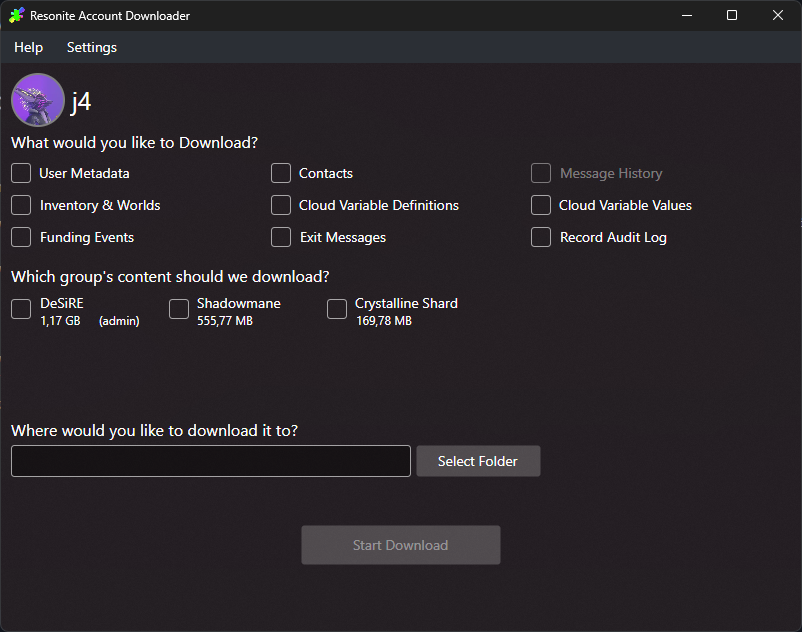Created page with "アカウントデータのダウンロード" |
No edit summary |
||
| (5 intermediate revisions by 3 users not shown) | |||
| Line 4: | Line 4: | ||
アカウントデータをダウンロードする方法は、現在2通りあります。 | アカウントデータをダウンロードする方法は、現在2通りあります。 | ||
== | <span id="Process"></span> | ||
== 手順 == | |||
<span id="Resonite_Account_Downloader"></span> | |||
=== Resonite アカウント保存ツール === | |||
Resonite アカウント保存ツールは、[https://github.com/Yellow-Dog-Man/ResoniteAccountDownloader GitHubで公開・オープンソース化されているツールです]。 | |||
[ | 使いやすいGUIを提供しており、あなたのアカウントデータを取得できます。最新版は [https://github.com/Yellow-Dog-Man/ResoniteAccountDownloader/releases/latest GitHubの「リリース」にあります]。 | ||
== AccountDump == | [[File:ResoniteAccountDownloaderLoggedIn.png|Resonite アカウント保存ツールのログイン後の画面です。連絡先からインベントリへのダウンロードや、下部にダウンロードフォルダを選択するパス設定のオプションが表示されています。]] | ||
=== AccountDump === | |||
AccountDumpは、すべてのResoniteのインストールフォルダー内に含まれるCLIツールです。このツールはゲームのディレクトリ内の<code>Tools</code>フォルダーにあります。(通常のパスは<code>C:\Program Files (x86)\Steam\steamapps\common\Resonite\Tools\AccountDump</code>) | AccountDumpは、すべてのResoniteのインストールフォルダー内に含まれるCLIツールです。このツールはゲームのディレクトリ内の<code>Tools</code>フォルダーにあります。(通常のパスは<code>C:\Program Files (x86)\Steam\steamapps\common\Resonite\Tools\AccountDump</code>) | ||
ツールを実行する前に、 | ツールを実行する前に、[https://dotnet.microsoft.com/en-us/download/dotnet/8.0 .NET Runtime 8.0] をコンピューターにインストールしておく必要があります。 | ||
<code>AccountDump.exe</code> ファイルをディレクトリ内でダブルクリックすると実行できます。 | |||
Linuxでは、<code>dotnet AccountDump.dll</code> を使用することで実行ができます。 | |||
<span id="FAQ"></span> | |||
=== よくある質問 === | |||
: 保存したアカウント情報を再度入れることはできますか? | |||
< | 今のところできません。将来的には実装するかもしれません。<ref>GitHub: https://github.com/Yellow-Dog-Man/Resonite-Issues/issues/3082</ref>. | ||
[[Category:Troubleshooting]] | [[Category:Troubleshooting{{#translation:}}]] | ||
[[Category:GDPR{{#translation:}}]] | |||
Latest revision as of 00:30, 22 September 2025
Resoniteをプレイしているとき、自分のアカウントデータをダウンロードしたくなることがあります。これは、インベントリ、メッセージ、連絡先などのローカルバックアップを取るためや、プライバシー保護(GDPR第20条)を目的としています。
アカウントデータをダウンロードする方法は、現在2通りあります。
手順
Resonite アカウント保存ツール
Resonite アカウント保存ツールは、GitHubで公開・オープンソース化されているツールです。
使いやすいGUIを提供しており、あなたのアカウントデータを取得できます。最新版は GitHubの「リリース」にあります。
AccountDump
AccountDumpは、すべてのResoniteのインストールフォルダー内に含まれるCLIツールです。このツールはゲームのディレクトリ内のToolsフォルダーにあります。(通常のパスはC:\Program Files (x86)\Steam\steamapps\common\Resonite\Tools\AccountDump)
ツールを実行する前に、.NET Runtime 8.0 をコンピューターにインストールしておく必要があります。
AccountDump.exe ファイルをディレクトリ内でダブルクリックすると実行できます。
Linuxでは、dotnet AccountDump.dll を使用することで実行ができます。
よくある質問
- 保存したアカウント情報を再度入れることはできますか?
今のところできません。将来的には実装するかもしれません。[1].